Cómo descargar imágenes de forma masiva en Chrome
Miscelánea / / February 16, 2022

Las imágenes están por todo Internet y eso es genial. ¿Te imaginas usar Internet a mediados de los 90, donde era principalmente solo texto? Ahora usamos imágenes de diferentes maneras. En blogs de procedimientos como Guiding Tech, los usamos para guiarlo a través de un proceso técnico. Es mucho mejor mirar en capturas de pantalla comentadas que simplemente confiar en el texto.
Y llega un momento en la vida en el que también quieres descargar imágenes. Puede ser por muchas razones. Descargar una sola imagen no es gran cosa. Haz clic derecho, presiona Guardar como y tu estas listo.
Pero cuando estás hablando de un ensayo fotográfico que le llamó la atención, o una lista de carteles de un blog de inspiración de diseño que desea guardar para inspirarse, guardar las imágenes una por una no es suficiente.
Por qué es posible que desee descargar imágenes de forma masiva
Para poner en marcha la bola de descarga masiva, aquí hay algunas ideas donde la descarga masiva de imágenes tiene sentido.
- Estás en un blog de instrucciones como instructables, lo arreglo o Guiding Tech y desea guardar las capturas de pantalla para algún proceso.
- Un álbum imgur. Te encuentras con un impresionante álbum de Imgur lleno de fantásticos fondos de pantalla o fotos de viajes que no puedes evitar descargar.
- Lo mismo va para álbumes en Flickr, o cualquier otro sitio para compartir fotos.

Sus propios casos de uso pueden ser diferentes. Solo piense en una página web donde quizás haya una docena o más de imágenes que desee descargar.
Cómo descargar imágenes de forma masiva en Chrome
Hay muchas extensiones de Chrome para hacer esto y probé algunas de ellas. La mejor extensión fue la modestamente nombrada Descargador de imágenes. Ya tiene alrededor de 250,000 usuarios y tenía muchos menos errores que sus competidores.
Después de descargar la extensión, vaya a la página donde se encuentran todas sus imágenes y haga clic en el ícono de la extensión Image Downloader.

Aparecerá un menú desplegable con vistas previas de todas las imágenes de la página. Simplemente haga clic en las imágenes que desea descargar y se resaltarán con un borde azul. Una vez que haya hecho su selección, vaya a la parte superior y especifique una subcarpeta donde desea que se guarden las imágenes.
Consejo profesional: Utilice los controles deslizantes para establecer la altura y el ancho mínimos. Establecer el ancho en alrededor de 400 px significa que se deshace de elementos adicionales del sitio web, como iconos y otras pelusas extrañas.
El enfoque de la subcarpeta es excelente para administrar imágenes. Es mejor que simplemente descargue todas las imágenes directamente en la carpeta de descargas.
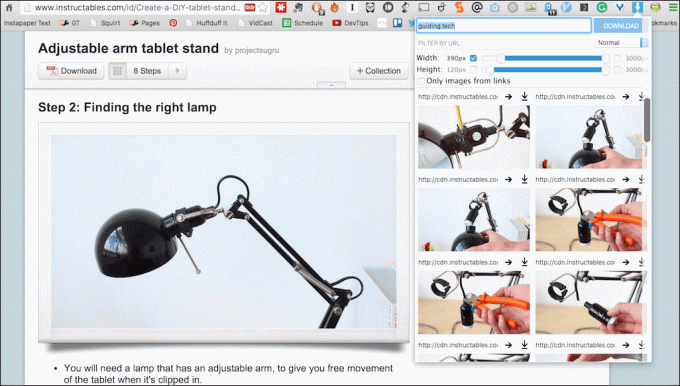
Luego, haga clic en el Descargar y así todas las imágenes comenzarán a descargarse y aparecerán en la carpeta que especificó.
Alternativa: Imágenes de descarga masiva (ZIG)
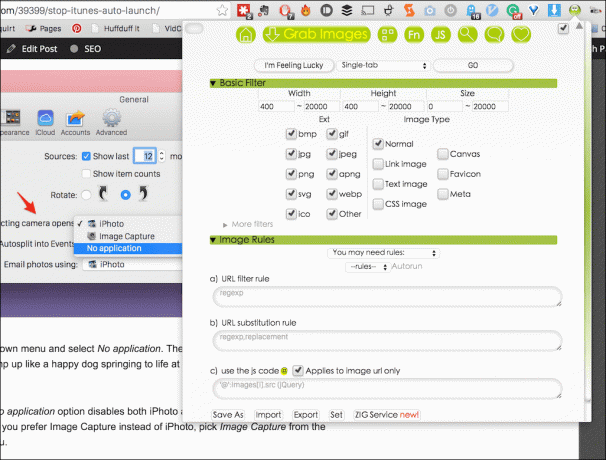
Imágenes de descarga masiva (ZIG) es otra buena extensión de descarga masiva con muchas funciones adicionales.
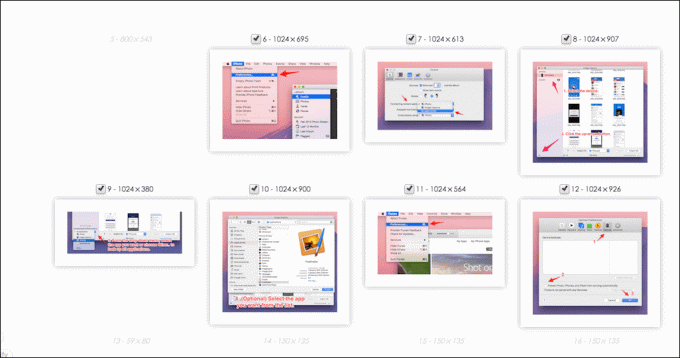
ZIG facilita la especificación de reglas para la resolución de imágenes (que Image Downloader también admite), tipo de imagen, imágenes vinculadas y mucho más. La interfaz de usuario no es tan concisa o intuitiva como Image Downloader, pero en cuanto a funciones, creo que ZIG tiene la ventaja.
¿Qué vas a descargar de forma masiva?
Ahora que tienes el poder de descargar mucho de imágenes de una página web a la vez, ¿cómo planeas usarlas? ¿Responsablemente? ¿Para bien o para mal? ¿Un poco de ambos? Háganos saber en los comentarios a continuación.
Última actualización el 02 febrero, 2022
El artículo anterior puede contener enlaces de afiliados que ayudan a respaldar a Guiding Tech. Sin embargo, no afecta nuestra integridad editorial. El contenido sigue siendo imparcial y auténtico.



